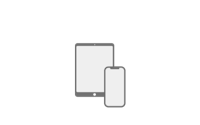Productdetails van het fotoboek met filmpjes
QR-code kan worden afgespeeld via de camera van een smartphone of een QR-codescanner
Bewaar je video's tot 30 jaar vanaf 3,00 €
Filmpjes toevoegen met een maximale lengte van 5 minuten

Video's in je fotoboek - hoe gaat dat in z'n werk?
Download de gratis Fotowereld Software op je computer.
Selecteer een fotoboek en upload je foto's en video's.
Maak een fotoboekpagina met video door te klikken op "Foto's en video's" in de linker menubalk.
Sleep de gewenste video naar de geselecteerde fotoboekpagina.
Als er een afbeelding met een filmstrip en een kleine QR-code verschijnt, is het gelukt. Je kunt de filmstrip en de afbeelding ook bewerken en verplaatsen.

Videoweergave bewerken
Om je video aan te passen, klik je op je video en selecteer je 'Bewerken' in het menu aan de rechterkant.
Kies een titelfoto voor het filmpje in het fotoboek. Je kunt ook meer dan één foto kiezen.
Je kunt ervoor kiezen om de video met of zonder filmstrip weer te geven.
Je kunt de video ook draaien als deze de verkeerde oriëntatie heeft.
Je kunt de positie van de QR code gemakkelijk aanpassen door op de code te klikken en deze met de muis te verplaatsen.

Zo bekijk je de filmpjes in je fotoalbum
Om de video's in het fotoboek af te spelen, hoef je alleen maar de speciaal voor jou gemaakte QR-codes te scannen. Hoe doe je dat? Op de meeste smartphones is een QR-codescanner geïnstalleerd of geïntegreerd in de camera-app.
Als dit voor jou niet het geval is, kun je een QR-code app gratis downloaden. Door de QR-code te scannen, word je automatisch via een link naar de video geleid. Zo makkelijk kan het zijn!